Remarque
L’accès à cette page nécessite une autorisation. Vous pouvez essayer de vous connecter ou de modifier des répertoires.
L’accès à cette page nécessite une autorisation. Vous pouvez essayer de modifier des répertoires.
Utilisez Durable Functions, une fonctionnalité d’Azure Functions, pour écrire des fonctions avec état dans un environnement serverless. Vous installez Durable Functions en installant l’extension Azure Functions dans Visual Studio Code. L’extension gère l’état, les points de contrôle et les redémarrages dans votre application.
Dans démarrage rapide, vous utilisez l’extension Durable Functions dans Visual Studio Code pour créer et tester localement une application Durable Functions « hello world » dans Azure Functions. L’application Durable Functions orchestre et chaîne les appels à d’autres fonctions. Ensuite, vous publiez le code de la fonction dans Azure. Les outils que vous utilisez sont disponibles via l’extension Visual Studio Code.
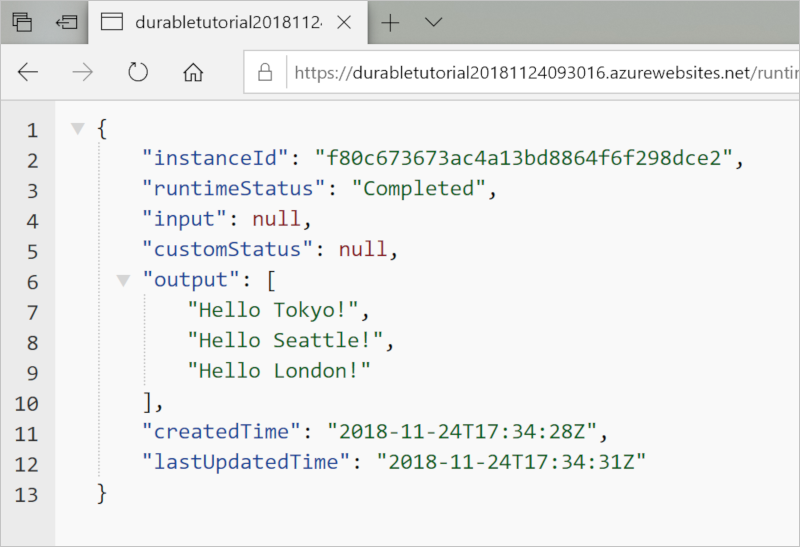
Remarque
Ce guide de démarrage rapide utilise le modèle de programmation v2 basé sur le décorateur pour Python. Ce modèle offre une structure de fichiers plus simple et est plus centrée sur le code que v1.
Prérequis
Pour effectuer ce démarrage rapide, les éléments suivants sont requis :
L’extension Azure Functions de Visual Studio Code installée.
La version la plus récente d’Azure Functions Core Tools installée.
Un outil de test HTTP qui garde vos données en sécurité. Pour découvrir plus d’informations, consultez Outils de test HTTP.
Un abonnement Azure pour le déploiement d’une application sur Azure.
Python version 3.7, 3.8, 3.9 ou 3.10 installé.
Si vous ne disposez pas d’un compte Azure, créez-en un gratuitement avant de commencer.
Créer votre projet local
Dans cette section, vous utilisez Visual Studio Code pour créer un projet Azure Functions local.
Dans Visual Studio Code, sélectionnez F1 (ou Ctrl/Cmd + Maj + P) pour ouvrir la palette de commandes. À l’invite (
>), entrez puis sélectionnez Azure Functions : Créer un projet.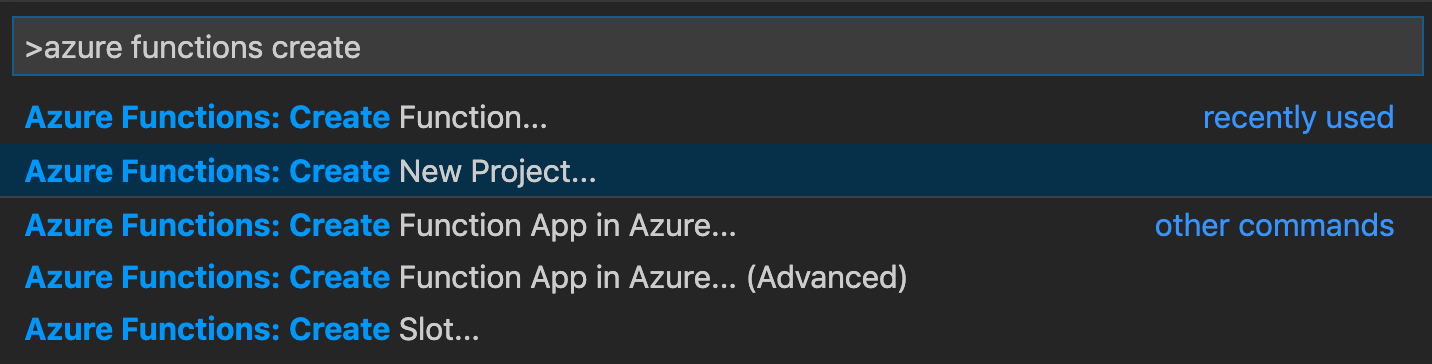
Sélectionnez Parcourir. Dans la boîte de dialogue Sélectionner un dossier, accédez à un dossier à utiliser pour votre projet, puis choisissez Sélectionner.
En suivant les invites, saisissez les informations suivantes :
Invite Action Descriptif Sélectionner un langage pour votre projet d’application de fonction Sélectionnez Python. Crée un projet Functions Python local. Sélectionner une version Sélectionnez Azure Functions v4. Vous voyez cette option seulement quand Core Tools n’est pas déjà installé. Dans ce cas, Core Tools est installé la première fois que vous exécutez l’application. Version de Python Sélectionnez Python 3.7, Python 3.8, Python 3.9 ou Python 3.10. Visual Studio Code crée un environnement virtuel en utilisant la version que vous sélectionnez. Sélectionner un modèle pour la première fonction de votre projet Sélectionnez Ignorer pour le moment. Sélectionner la façon dont vous souhaitez ouvrir votre projet Sélectionnez Ouvrir dans la fenêtre actuelle. Ouvre Visual Studio Code dans le dossier que vous avez sélectionné.
Visual Studio Code installe Azure Functions Core Tools s’il est nécessaire pour créer un projet. Il crée également un projet d’application de fonction dans un dossier. Ce projet contient les fichiers config host.json et local.settings.json.
Un fichier requirements.txt est également créé dans le dossier racine. Il spécifie les packages Python requis pour exécuter votre application de fonction.
Installer azure-functions-durable à partir de PyPI
Quand vous créez le projet, l’extension Azure Functions de Visual Studio Code crée automatiquement un environnement virtuel avec la version de Python que vous avez sélectionnée. Vous devez alors activer l’environnement virtuel dans un terminal et installer certaines dépendances requises par Azure Functions et Durable Functions.
Ouvrez le fichier requirements.txt dans l’éditeur et remplacez son contenu par le code suivant :
azure-functions azure-functions-durableDans le dossier actif, ouvrez le terminal intégré de l’éditeur (Ctrl+Maj+’).
Dans le terminal intégré, activez l’environnement virtuel dans le dossier actif, selon votre système d’exploitation.
Ensuite, dans le terminal intégré où l’environnement virtuel est activé, utilisez pip pour installer les packages que vous avez définis.
python -m pip install -r requirements.txt
Remarque
Vous devez installer azure-functions-durable v1.2.4 ou version ultérieure.
Créer vos fonctions
L’application Durable Functions la plus simple a trois fonctions :
- Fonction d’orchestrateur : un workflow qui orchestre d’autres fonctions.
- Fonction d’activité : une fonction appelée par la fonction d’orchestrateur. Elle effectue un travail et retourne éventuellement une valeur.
- Fonction de client : une fonction normale dans Azure qui démarre une fonction d’orchestrateur. Cet exemple utilise une fonction déclenchée par HTTP.
Exemple de code
Pour créer une application Durable Functions de base en utilisant ces trois types de fonctions, remplacez le contenu de function_app.py par le code Python suivant :
import azure.functions as func
import azure.durable_functions as df
myApp = df.DFApp(http_auth_level=func.AuthLevel.ANONYMOUS)
# An HTTP-triggered function with a Durable Functions client binding
@myApp.route(route="orchestrators/{functionName}")
@myApp.durable_client_input(client_name="client")
async def http_start(req: func.HttpRequest, client):
function_name = req.route_params.get('functionName')
instance_id = await client.start_new(function_name)
response = client.create_check_status_response(req, instance_id)
return response
# Orchestrator
@myApp.orchestration_trigger(context_name="context")
def hello_orchestrator(context):
result1 = yield context.call_activity("hello", "Seattle")
result2 = yield context.call_activity("hello", "Tokyo")
result3 = yield context.call_activity("hello", "London")
return [result1, result2, result3]
# Activity
@myApp.activity_trigger(input_name="city")
def hello(city: str):
return f"Hello {city}"
Consultez le tableau suivant pour obtenir une explication de chaque fonction et de son objectif dans l’exemple :
| Méthode | Descriptif |
|---|---|
hello_orchestrator |
Fonction d’orchestrateur, qui décrit le flux de travail. Dans ce cas, l’orchestration démarre, appelle trois fonctions dans une séquence, puis retourne les résultats des 3 fonctions triés dans une liste. |
hello |
La fonction d’activité, qui effectue le travail orchestré. La fonction retourne un message d’accueil simple à la ville passée en tant qu’argument. |
http_start |
Une fonction déclenchée par HTTP qui démarre une instance de l’orchestration et retourne une réponse check status. |
Remarque
Durable Functions prend également en charge les blueprints de modèle de programmation Python v2. Pour utiliser des blueprints, inscrivez vos fonctions blueprint à l’aide de la azure-functions-durableBlueprintclass. Vous pouvez inscrire le blueprint résultant comme d’habitude. Vous pouvez utiliser notre exemple.
Configurer l’émulateur de stockage
Vous pouvez utiliser Azurite, un émulateur pour Stockage Azure, afin de tester la fonction localement. Dans local.settings.json, définissez la valeur de AzureWebJobsStorage sur UseDevelopmentStorage=true, comme dans cet exemple :
{
"IsEncrypted": false,
"Values": {
"AzureWebJobsStorage": "UseDevelopmentStorage=true",
"FUNCTIONS_WORKER_RUNTIME": "python"
}
}
Pour installer et démarrer l’exécution de l’extension Azurite dans Visual Studio Code, dans la palette de commandes, entrez Azurite: Start, puis sélectionnez Entrée.
Vous pouvez utiliser d’autres options de stockage pour votre application Durable Functions. Pour plus d’informations sur les options de stockage et leurs avantages, consultez Fournisseurs de stockage Durable Functions.
Tester la fonction en local
Azure Functions Core Tools vous permet d’exécuter un projet Azure Functions sur votre ordinateur de développement local. S’ils ne sont pas installés, vous êtes invité à installer ces outils la première fois que vous démarrez une fonction dans Visual Studio Code.
Pour tester votre fonction, définissez un point d’arrêt dans le
hellocode de la fonction d’activité. Sélectionnez F5 ou Déboguer : Démarrer le débogage dans la palette de commandes pour démarrer le projet d’application de fonction. La sortie de Core Tools s’affiche dans le panneau Terminal.Remarque
Pour plus d’informations sur le débogage, consultez Diagnostics Durable Functions.
Dans le panneau Terminal, copiez le point de terminaison d’URL de votre fonction déclenchée par HTTP.
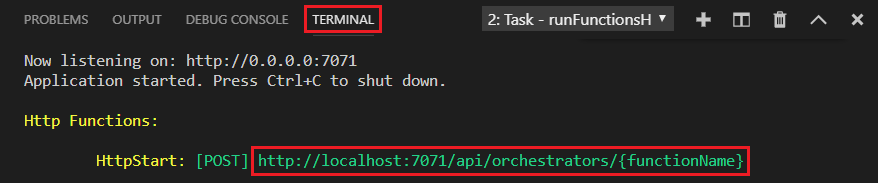
Utilisez votre navigateur ou un outil de test HTTP pour envoyer une requête HTTP POST au point de terminaison d’URL.
Remplacez le dernier segment par le nom de la fonction d’orchestrateur (
hello_orchestrator). L’URL doit ressembler àhttp://localhost:7071/api/orchestrators/hello_orchestrator.La réponse est le résultat initial de la fonction HTTP. Elle vous permet de savoir que l’orchestration durable a démarré correctement. Elle n’affiche pas encore le résultat final de l’orchestration. La réponse contient plusieurs URL utiles. Pour le moment, interrogez l’état de l’orchestration.
Copiez la valeur de l’URL pour
statusQueryGetUri, collez-la dans la barre d’adresse de votre navigateur, puis exécutez la requête. Vous pouvez également continuer à utiliser votre outil de test HTTP pour émettre la requête GET.La requête interroge l’instance d’orchestration pour obtenir l’état. Vous devez voir que l’instance s’est terminée, et qu’elle inclut les sorties ou les résultats de la fonction durable. Elle se présente de façon similaire à cet exemple :
{ "name": "hello_orchestrator", "instanceId": "9a528a9e926f4b46b7d3deaa134b7e8a", "runtimeStatus": "Completed", "input": null, "customStatus": null, "output": [ "Hello Tokyo!", "Hello Seattle!", "Hello London!" ], "createdTime": "2020-03-18T21:54:49Z", "lastUpdatedTime": "2020-03-18T21:54:54Z" }Pour arrêter le débogage, dans Visual Studio Code, sélectionnez Maj+F5.
Après avoir vérifié que la fonction s’exécute correctement sur votre ordinateur local, vous pouvez publier le projet sur Azure.
Connexion à Azure
Avant de pouvoir créer des ressources Azure ou de publier votre application, vous devez vous connecter à Azure.
Si vous n’êtes pas encore connecté, dans la Barre d’activité, sélectionnez l’icône Azure. Ensuite, sous Ressources, sélectionnez Se connecter à Azure.
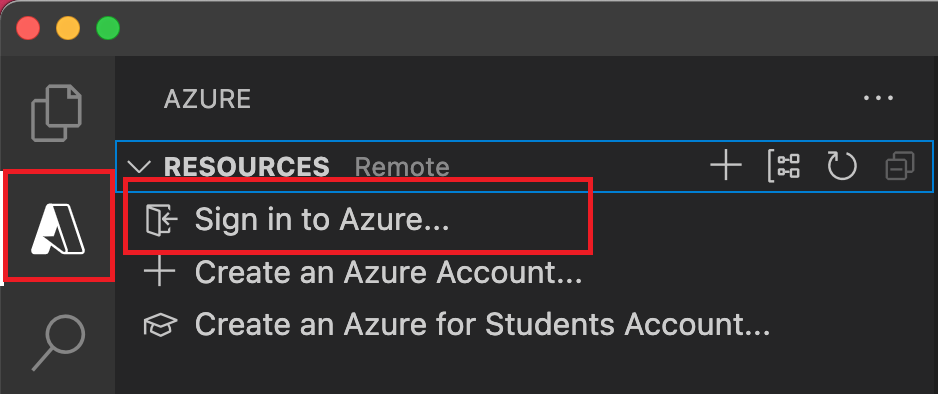
Si vous êtes déjà connecté et que vous pouvez voir vos abonnements existants, accédez à la section suivante. Si vous n’avez pas encore de compte Azure, sélectionnez Créer un compte Azure. Les étudiants peuvent sélectionner Créer un compte Microsoft Azure for Students.
Quand vous y êtes invité dans le navigateur, sélectionnez votre compte Azure et connectez-vous avec les informations d’identification de votre compte Azure. Si vous créez un compte, vous pouvez vous connecter une fois votre compte créé.
Une fois la connexion réussie, vous pouvez fermer la nouvelle fenêtre du navigateur. Les abonnements qui appartiennent à votre compte Azure sont affichés dans la barre latérale.
Créer l’application de fonction dans Azure
Dans cette section, vous allez créer une application de fonction dans le plan Flex Consumption, ainsi que des ressources associées dans votre abonnement Azure. La plupart des décisions de création de ressources sont prises pour vous en fonction de comportements par défaut. Pour plus de contrôle sur les ressources créées, vous devez plutôt créer votre application de fonction avec des options avancées.
Dans Visual Studio Code, sélectionnez F1 pour ouvrir la palette de commandes. À l’invite (
>), entrez puis sélectionnez Azure Functions : Créer une application de fonction dans Azure.En suivant les invites, saisissez les informations suivantes :
Invite Action Sélectionner un abonnement Sélectionnez l’abonnement Azure à utiliser. L’invite n’apparaît pas quand vous n’avez qu’un seul abonnement visible sous Ressources. Entrez un nouveau nom d’application de fonction Entrez un nom global unique valide dans un chemin d’URL. Le système vérifie que le nom que vous entrez est unique dans Azure Functions. Sélectionnez un emplacement pour les nouvelles ressources Sélectionnez une région Azure. Pour de meilleures performances, sélectionnez une région proche de vous. Seules les régions prises en charge par les plans Flex Consumption sont affichées. Sélectionner une pile d’exécution Sélectionnez la version du langage que vous exécutez actuellement au niveau local. Sélectionner le type d’authentification des ressources Sélectionnez Identité managée, qui est l’option la plus sécurisée pour la connexion au compte de stockage hôte par défaut. Dans le panneau Azure : Journal d’activité, l’extension Azure affiche l’état des ressources individuelles à mesure qu’elles sont créées dans Azure.

Quand l’application de fonction est créée, les ressources associées suivantes sont créées dans votre abonnement Azure. Les ressources sont nommées en fonction du nom que vous avez entré pour votre application de fonction.
- Un groupe de ressources, qui est un conteneur logique pour les ressources associées.
- Une application de fonction, qui fournit l’environnement d’exécution de votre code de fonction. Une application de fonction vous permet de regrouper des fonctions en une unité logique pour faciliter la gestion, le déploiement et le partage des ressources au sein du même plan d’hébergement.
- Un plan Azure App Service, qui définit l’hôte sous-jacent pour votre application de fonction.
- Un compte de stockage Azure standard, utilisé par l’hôte Functions pour maintenir l’état et d’autres informations sur votre application de fonction.
- Une instance Application Insights connectée à l’application de fonction et qui fait le suivi de l’utilisation de vos fonctions dans l’application.
- Identité managée associée par l'utilisateur qui est ajoutée au rôle de Contributeur aux données blob de stockage dans le nouveau compte de stockage hôte par défaut.
Une notification s’affiche après que votre application de fonction a été créée et que le package de déploiement a été appliqué.
Conseil
Par défaut, les ressources Azure nécessaires pour votre application de fonction sont créées selon le nom que vous avez saisi pour votre application de fonction. Par défaut, les ressources sont créées avec l’application de fonction dans le même nouveau groupe de ressources. Si vous voulez personnaliser les noms des ressources associées ou réutiliser des ressources existantes, publiez le projet en utilisant les options de création avancées.
Déployer le projet dans Azure
Important
Le déploiement vers une application de fonction existante remplace toujours le contenu de cette application dans Azure.
Dans la palette de commandes, entrez puis sélectionnez Azure Functions : Déployer sur une application de fonction.
Sélectionnez l’application de fonction que vous venez de créer. Quand vous êtes invité à remplacer les déploiements précédents, sélectionnez Déployer pour déployer le code de votre fonction sur la nouvelle ressource de l’application de fonction.
Une fois le déploiement terminé, sélectionnez Afficher la sortie pour voir les résultats de la création et du déploiement, y compris les ressources Azure que vous avez créées. Si vous manquez la notification, sélectionnez l’icône de la cloche dans le coin inférieur droit pour la voir à nouveau.
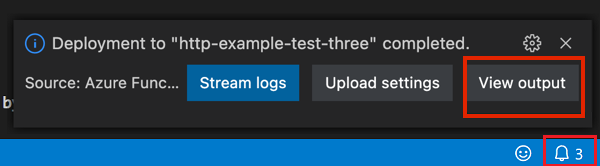
Tester votre fonction dans Azure
Copiez l’URL du déclencheur HTTP à partir du panneau de sortie. L’URL qui appelle la fonction déclenchée par HTTP doit avoir le format suivant :
https://<functionappname>.azurewebsites.net/api/orchestrators/hello_orchestratorCollez la nouvelle URL pour la requête HTTP dans la barre d’adresse de votre navigateur. Quand vous utilisez l’application publiée, vous pouvez vous attendre à obtenir la même réponse d’état que celle que vous avez obtenue quand vous l’avez testée localement.
L’application Durable Functions Python que vous avez créée et publiée en utilisant Visual Studio Code est prête à être utilisée.
Nettoyer les ressources
Si vous n’avez plus besoin des ressources que vous avez créées pour suivre le démarrage rapide, pour éviter les coûts associés dans votre abonnement Azure, supprimez le groupe de ressources et toutes les ressources associées.
Contenu connexe
- Découvrez les modèles d’application Durable Functions courants.
- En savoir plus sur les fonctions durables de test unitaire dans Python